最近由于做了一些数据处理的工作,接触了很多excel的快捷键和常用函数,发现简单的按键就可以极大地提高生产效率。
网上大部分介绍excel的文章会列出很全的快捷键操作,以及很多看起来很厉害的技巧,实际上对于大部分人的日常使用,一小部分小技巧代替鼠标的点点点,已经可以大幅度提升生产力了。
用快捷键代替鼠标操作,是提升生产力的第一步。
下面来看一下这些适合excel日常使用过程中,提升生产力的快捷键小技巧吧。
一、反悔二人组
Ctrl+Z:撤销上一步操作;Ctrl+Y:恢复上一步操作。
不光有后悔药(ctrl+z)可以吃,吃了药发现自己后悔了还可以再反悔(ctrl+Y)。
二、CV工程师
说到提升效率,还有什么比把现成的东西拿过来用更快的呢?
Ctrl+C:复制;Ctrl+X:剪切;Ctrl+V:粘贴
抄过来(ctrl+c)、抢过来(ctrl+x),然后变成自己的(ctrl+v),暴力美学也是美学。
三、单元格内文本编辑
使用excel肯定遇到过这样的情况:想修改一下单元格内的文字,左右键一按就跑到其他单元格去了;想在单元格内换个行,一按回车跑到下一行去了。解决这两个问题,要用到这两个快捷键:
F2:编辑当前单元格内文字;Alt+Enter(回车):在单元格内换行
注:按F2在单元格内编辑完成后,再次按下F2可退出编辑单元格状态,就可以在单元格间切换了。
四、在单元格间切换
与第三点类似,大家肯定也遇到过:在单元格内编辑完后,使用上下左右键想切换到别的单元格,结果却切换不成。
切换单元格时除了上下左右键,给大家推荐下面的快捷键:
Tab(制表符):向右移动一个单元格;Enter(回车键):向下移动一个单元格。
反方向只需要多加一个shift键就可以了。相比于上下左右键的好处是,编辑单元格内文字后,不需要先按F2键退出编辑状态,对于连续性输入单元格的内容比较高效。
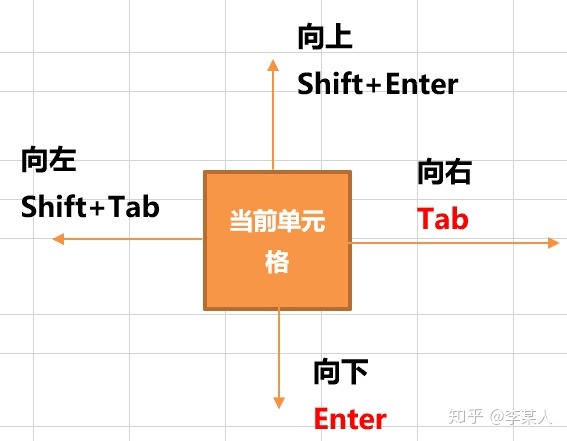
五、快速定位和批量选择
单元格较长时,需要快速找到最后一个单元格,或者需要选中某一列/某一行,应该怎么操作呢?鼠标选中,然后上下左右拖鼠标?其实有更简单的方法:
Ctrl+上/下/左/右键:快速切换到该行/列的第一个/最后一个单元格;
Ctrl+Shift+上/下/左/右键:以当前单元格为中心,向上/下/左/右选中该行/列;
Ctrl+A:全选
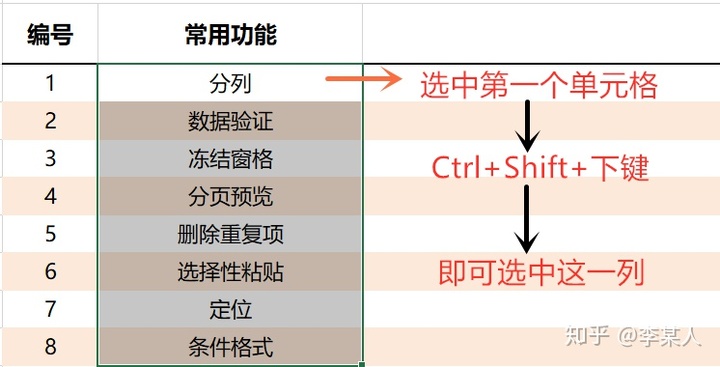
六、插入当前时间
有两种格式:
Ctrl+;:插入当前时间的"年/月/日"。如:2019/06/25
Ctrl+Shift+;:插入当前时间的"时:分"。如:23:33
七、其他一些提高生产效率的快捷键
下面的一些快捷键,使用起来会更灵活一些,有兴趣强烈建议多熟悉一下:
① F4或者Alt+Enter:重复上一步操作。如:标红单元格后,移动到下一个单元格,按F4,即可标红该单元格。
② F5或Ctrl+G:定位单元格。可以在选中的区域中找出所有空白单元格等,为下一步批量操作做准备。
③ Ctrl+E:快速填充。对于有规律的一组数据,手工操作一行后,其余的行可自动按照规律操作。如:可以快速从一组身份证中分离出出生年月日。
④ Alt+=:快速求和。选中区域后,一键求出所有行/列的和。
喜欢可以点赞鼓励一下老西儿,后面还会逐步分享一些更复杂的操作,以及excel常用函数,以及PPT、Word等办公软件使用中的一些提升生产效率的小技巧。
附:excel常用的一些快捷键汇总
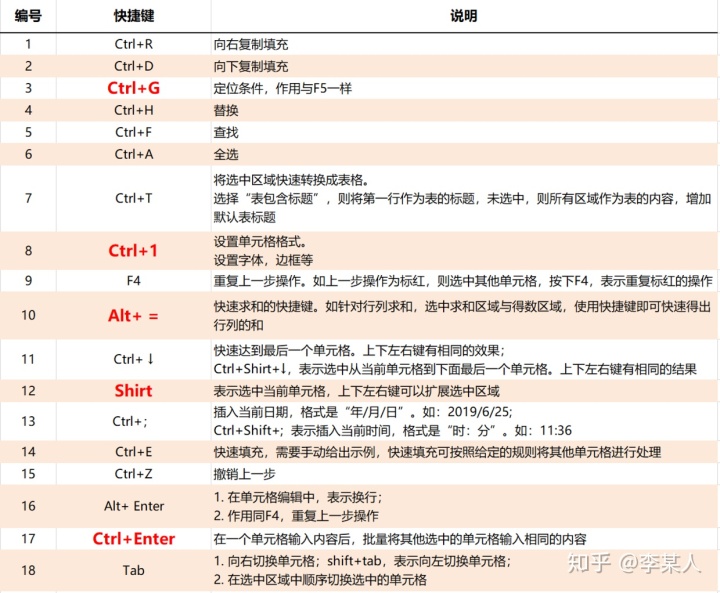







 作者因数据处理工作接触到很多Excel快捷键和常用函数,发现简单按键可大幅提升生产效率。文章介绍了适合日常使用的快捷键小技巧,如反悔操作、复制粘贴、单元格编辑与切换、快速定位和批量选择、插入时间等,还列举了其他提高效率的快捷键。
作者因数据处理工作接触到很多Excel快捷键和常用函数,发现简单按键可大幅提升生产效率。文章介绍了适合日常使用的快捷键小技巧,如反悔操作、复制粘贴、单元格编辑与切换、快速定位和批量选择、插入时间等,还列举了其他提高效率的快捷键。
















 1717
1717

 被折叠的 条评论
为什么被折叠?
被折叠的 条评论
为什么被折叠?








